如何分享笔记本电脑电池的三种修复方法 笔记本电脑电池损耗修复的三种方法是什么
如何分享笔记本电脑电池的三种修复方法,由于长时间使用和频繁充电,笔记本电脑电池的损耗是无法避免的,当我们发现电池寿命明显缩短时,不妨尝试一些修复方法来延长电池的使用寿命。本文将介绍笔记本电脑电池损耗修复的三种方法是什么,帮助我们解决笔记本电脑电池损耗问题。
具体方法:
方法一:使用特色修正工具
1、双击任务栏的电源管理图标,选择“最长续航时间”模式。
2、单击“设置”按钮后,切换到“电池保养”设置页,此时单击“开始”按钮,随后会弹出一个提示窗口,此时请关闭所有应用程序进程,并确保已经连接了AC电源适配器,单击“继续”按钮后,会提示电池精度修正正在处理中。
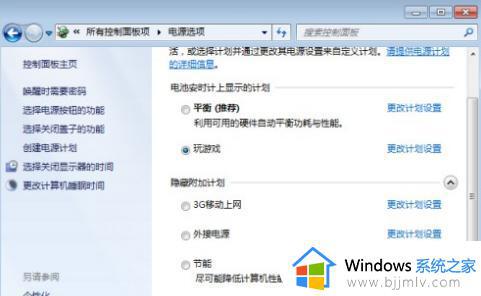
3、要耐心等待,电池状态会显示“电源已接通,未充电”。当弹出“电池精度修正完成”时,单击“确认”按钮,电池状态会显示“电源已接通,正在充电”,这说明电池校正成功。充满电后,会发现续航时间得到了恢复。
方法二:在笔记本中修正电池
1、首先为电池充电,确保可以正常开机,开机时按F2键进入BIOS设置界面。切换到“Power”菜单,将“LCDPowerSaving”选项设为关闭状态,即关闭 显示器 节能模式。
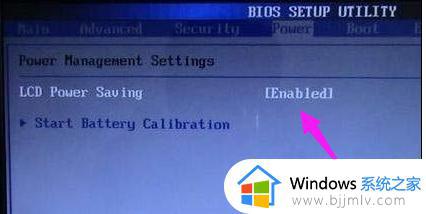
2、将 光标 定位到“Start Battery Calibration”选项,回车后会进入电池电量校对提示界面,此时确保已经插上了AC适配器。

3、等待一段时间让本本为电池充电,当屏幕出现“Please remove ACadapter”信息时,表示电量已经充满。接着拔掉AC适配器,让本本持续开机直到电量耗尽,电池放电完毕会 自动关机,然后接上AC适配器充电就可以了。
方法三:用第三方软件修正电池
1、运行Batcal工具,单击“Set Slow Discharge”按钮,选择慢速放电模式。
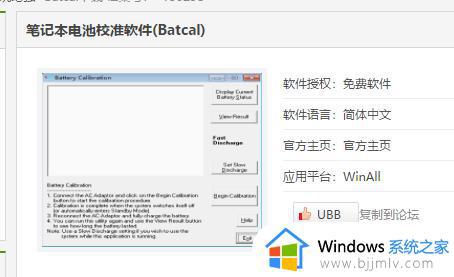
2、单击“Begin Calibration”按钮,接着会弹出“电源选项”窗口,此时建议选择“便携/袖珍式”模式,并将使用方案下的所有项目都设为“从不”。

3、将屏幕保护程序也关闭,单击“确定”按钮,接着会提示你正在放电,放电完毕后,会弹出一个提示窗口,提示你拔掉AC适配器,当电池电量完全用完后,系统会自动关机,然后插上AC适配器正常充电即可。如果想快速放电,应该选择“FastDischarge”模式,同时将屏幕亮度调至最高,且在放电程中不能操作笔记本。
以上是如何分享笔记本电脑电池的三种修复方法的全部内容,如果您遇到这种情况,可以按照这些方法来解决,希望这些方法能够帮助到您。
如何分享笔记本电脑电池的三种修复方法 笔记本电脑电池损耗修复的三种方法是什么相关教程
- 戴尔笔记本电池不充电怎么修复 戴尔笔记本电脑电池充不进电的解决方法
- 联想笔记本截屏的三种方法 联想笔记本如何截屏
- 笔记本电脑电池耗电快怎么办 笔记本电脑掉电特别快处理方法
- 笔记本电池怎么取下来 笔记本电脑电池怎么拆下来
- 笔记本电脑长期不用电池充不上电怎么办 笔记本电池长久不用无法充电如何解决
- 笔记本电脑分屏怎么操作 笔记本电脑分屏的操作方法
- 笔记本电池充不满电怎么办 笔记本电脑电池充不满电处理方法
- 怎么查看笔记本电池健康度 查看笔记本电池健康度的方法
- 笔记本为什么充电充不满 笔记本电池充不满的解决教程
- 笔记本电脑为什么充电充不到百分百 笔记本电脑电池一直充不满如何解决
- 惠普新电脑只有c盘没有d盘怎么办 惠普电脑只有一个C盘,如何分D盘
- 惠普电脑无法启动windows怎么办?惠普电脑无法启动系统如何 处理
- host在哪个文件夹里面 电脑hosts文件夹位置介绍
- word目录怎么生成 word目录自动生成步骤
- 惠普键盘win键怎么解锁 惠普键盘win键锁了按什么解锁
- 火绒驱动版本不匹配重启没用怎么办 火绒驱动版本不匹配重启依旧不匹配如何处理
电脑教程推荐
win10系统推荐